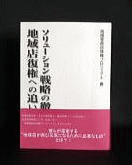FAQ−0088
売上台帳から在庫との連動の手順がわからない
タイプZでは、売上や仕入と商品台帳を連動させ、売上=出庫、仕入=入庫データを商品台帳に自動入力することによって、在庫管理を行うことができます。
例)売上と商品台帳との連動
商品台帳に出庫データが自動入力され、売上を変更すると、出庫データも変更されます。
- Ver2以上の場合
- 新規売上伝票の【伝票の編集】を表示させて下さい。
- 日付・担当者を入力して下さい。
- カーソルを明細行に移動し、入力モードにしてから、明細区分を入力して下さい。
- 商品分類に101と入力して下さい。「101:テレビ」と表示されます。
- 品でF2キーを押すかダブルクリックして下さい。

- 【商品台帳の検索】を表示します。3.で入力した商品分類が入力されています。
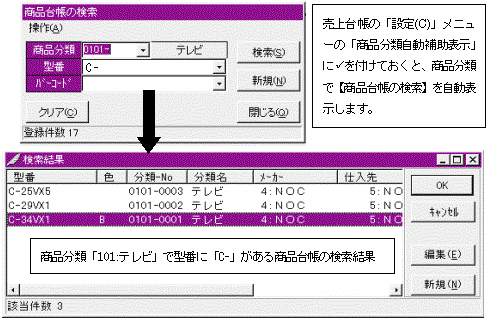
- 型番を入力し、<Enter>キーを押すか、<検索(S)>をクリックして下さい。型番は部分一致で検索します。型番を未入力のまま検索すると、商品分類だけで検索します。
- 【検索結果】から商品を選択し、<Enter>キーを押すか、<OK>をクリックして下さい。
- 品に選択した商品台帳のが入力され、商品台帳の型番・メーカー・税区分・税率・販売価格(=単価)・保管場所と数量1が自動入力され、カーソルは数量に移動します。数量・単価が異なる場合、変更して下さい。
Ver3以上では、【商品台帳の検索】を表示させずに、6.で直接型番を入力し、ダブルクリック(又はF2キー)すると、商品台帳を検索します。
- Ver1の場合
- 新規の売上伝票を表示させて下さい。
- 日付を入力して下さい。
- カーソルを明細行に移動し、Enterキーを押して入力モードにしてから、明細区分を入力して下さい。
- 商品分類に101と入力して下さい。「101:テレビ」と表示されます。
- 次の項目で、F2キーを押して下さい。【商品台帳の検索】を表示します。
- 「環境設定−取引台帳」で「商品分類項目で自動的に検索ダイアログを表示」にを付けておくと、商品分類で、【商品台帳の検索】を自動表示します。
- 型番を入力し、<実行>をクリックして下さい。
- 商品台帳を検索し、【検索結果】を表示します。
- 【検索結果】から商品を選択し、<Enter>キーを押すか、<決定>をクリックして下さい。
- 選択した商品台帳の商品分類・商品・型番・メーカー・税区分・税率・販売価格(=単価)・保管場所と数量1が自動入力され、カーソルは数量に移動します。数量・単価が異なる場合、変更して下さい。